vDHCP
vEthernetの作成が完了したら、各テナントの管理者は各VLANを使用することが可能になります。
先述のようにvEthernetはvDHCPとセットで使用され、vDHCPで設定されている範囲からIPアドレスをインスタンスに割り当てます。以下ではvDHCPの作成方法を紹介します。
/root/rootでログインしている場合はログアウトし、すでに作成しているテナントでログインをします。ここでは/acme/administratorでログインします。
ログイン後、[Virtual Networks]→[Virtual Ethernet]の順にクリックし、/root/rootで作成したvEthernetが割り当てられていることを確認します。
[Virtual Networks]→[Virtual DHCP]の順にクリックし、画面右下の[Create VDHCPD]をクリックします。
以下のように必要な情報を入力します。入力後、画面右下の[Save]をクリックします。
Name: /acme/administrator/vlan100-vdhcp Virtual Ethernet: /acme/administrator/vlan100 →すでに作成したvEthernetを選択します。 IP Range start: 192.168.100.100 →割り当てるIPアドレスの開始値 IP Range stop: 192.168.100.150 →割り当てるIPアドレスの終了値 IP Range mask: 24 →割り当てるIPアドレスのサブネットマスク DNS server: 192.168.100.1 DNS server standby: 192.168.100.2 IP router: 192.168.100.1
そして、vDHCPが作成されることを確認します。
以上でvEthernetへのvDHCPの割り当ては完了です。では、インスタンスを作成する際にvEthernetを割り当ててデプロイし、ネットワーク情報を確認してみましょう。
[Instance Management]→[Launch Instances]の順にクリックし、以下のように必要な情報を入力します。
Image list: /acme/administrator/ubuntu →イメージリストを選択します。利用できるイメージリストを選択してください。 Label: vlan100-instance1 →インスタンスの名前を入力します。 Number of Instances: 1 Shape: small Network Devices: /acme/administrator/vlan100 →すでに作成したvEthernetを選択します。
必要な情報を入力して[Add to Plan]をクリック、画面中央に作成候補として登録されることを確認します。
インスタンスを複数作成したい場合は、同じ画面で入力情報を変更し、[Add to Plan]をクリックします。本稿では[Label]だけ変更し、[Add to Plan]をクリックしました。
こうすることで簡単にインスタンスを複数作成することが可能です。
設定が完了したら[Launch this Plan]をクリックし、インスタンスのデプロイを行います。
[Instance Management]→[View Instances]でインスタンスが作成されていることを確認します。また、インスタンスの情報で[Network Devices]欄に指定したvEthernetが設定されていること、[IP]欄が0.0.0.0になっていることを確認します。
確認後、[View Console]をクリックします。
インスタンスにログインし、ifconfigコマンドを実行します。すると、vDHCPで設定した範囲内のIPアドレスが設定されていることが確認できます。
以上でvEthernetを割り当てたインスタンスの作成は終了です。同一のvEthernetが指定されたインスタンスには同一のVLANに所属し、vEthernetに紐付けられたvDHCPで設定されているIPアドレスが割り当てられます。
vEthernetごとにこのような動作が発生し、各vEthernetは独立しておりL2レベルでの独立性を確保しています。
福留真二
地方から出てきたITを使いこなせないアナログSE。VMwareを中心とした仮想化関連製品のプリセールス、サービスデリバリーに従事。またト、レーニングやセミナーなどでスピーカーを担当することもしばしば。
最近注力しているのは、VMware vCloud Directorなどクラウド関連製品。慣れない概念や聞いたことのない用語と悪戦苦闘する毎日
苦手なものは機械全般。
工藤真臣
ITを使いこなすデジタルSE。VMwareを中心とした仮想化関連製品のプリセールス、サービスデリバリーやコンサルタント業務に従事。
最近はもっぱら、Nimbula DirectorやVMware vCloud Directorなど、なにかとDirectorと縁が深い。
好きな言葉は重複排除。業務も重複排除するべく色々思案中。苦手なものはピーマン、好きなものはアップル。
Keep up with ZDNet Japan
ZDNet JapanはFacebookページ、Twitter、RSS、Newsletter(メールマガジン)でも情報を配信しています。現在閲覧中の記事は、画面下部の「Meebo Bar」を通じてソーシャルメディアで共有できます。東日本大震災の情報は、特設サイト「ZDNet Japan after 3.11」にまとめています。
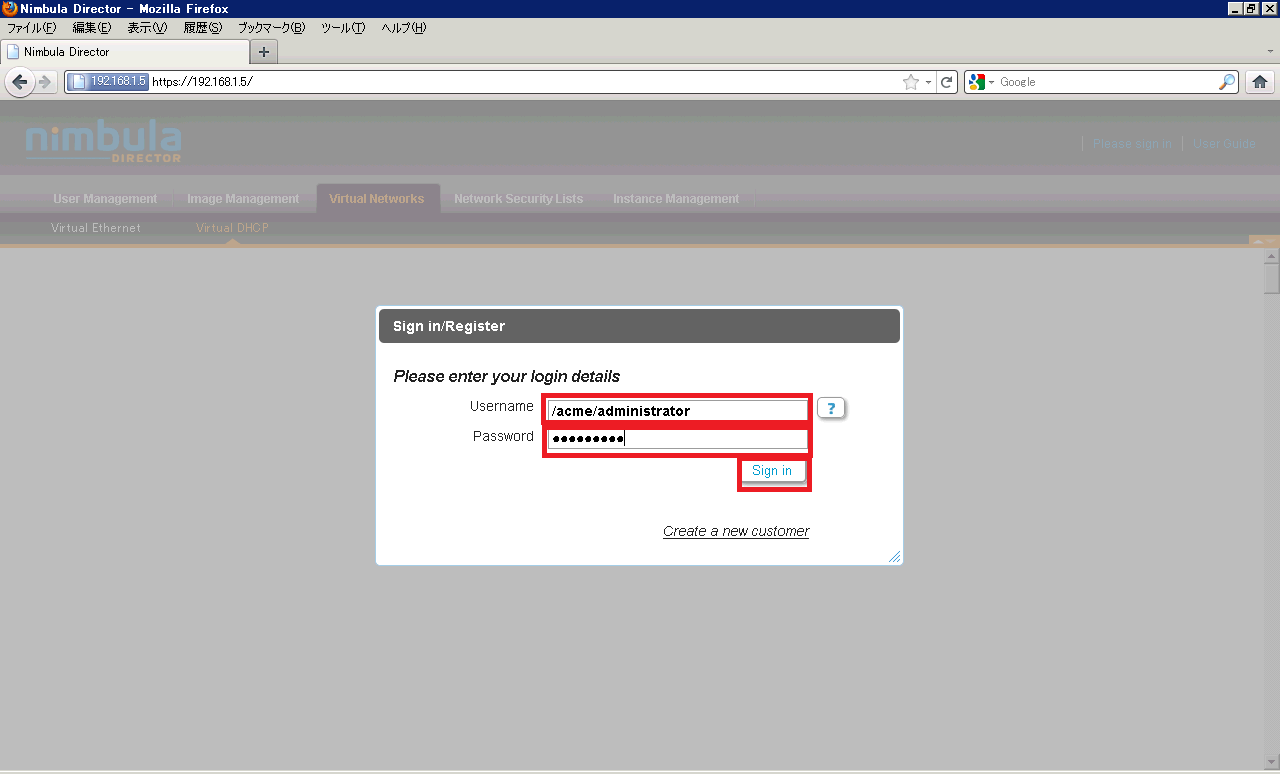
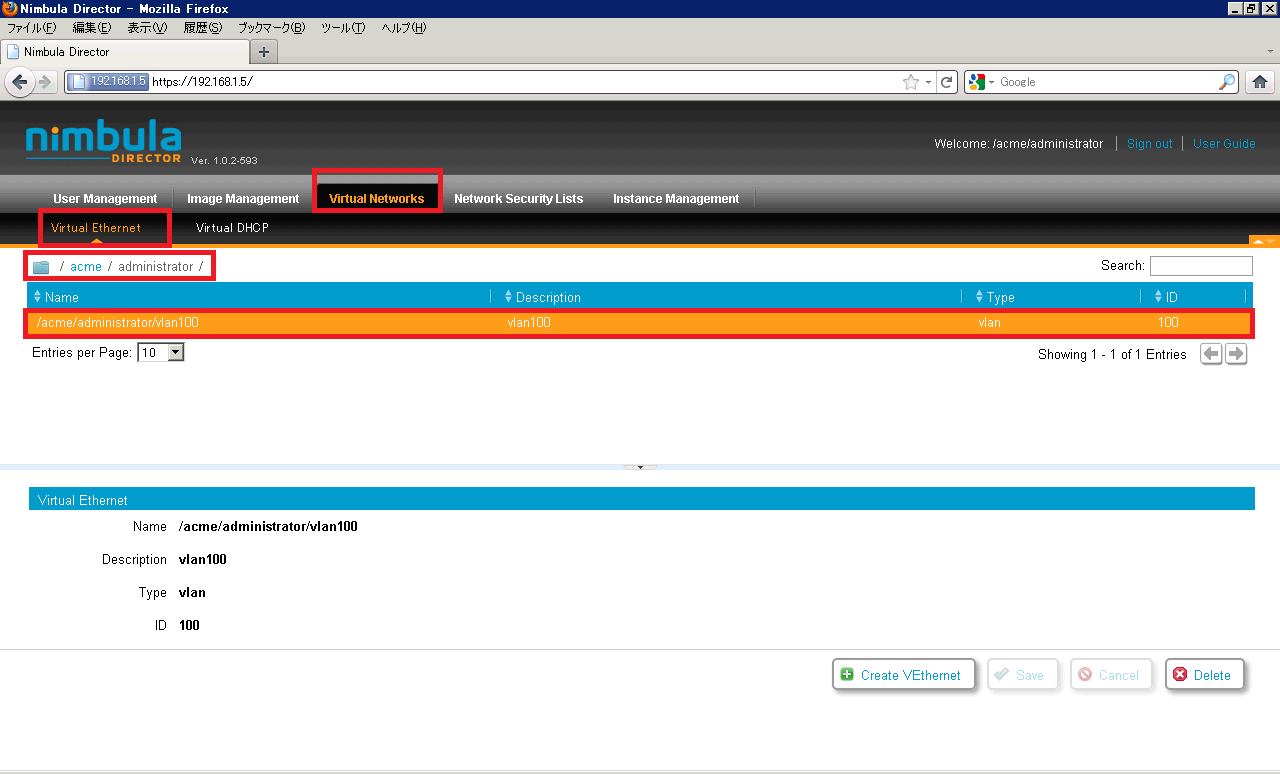
![[Create VDHCPD]をクリック※クリックで拡大画像を表示](/storage/2011/07/06/2481fb9b939f26cbd7c9665d5bc19784/110705_nimbula22_1280x774.png)
![vDHCPに必要な情報を入力して[Save]※クリックで拡大画像を表示](/storage/2011/07/06/2521ab5aeeb7a5315b3a863d407eb5f3/110705_nimbula23_1280x774.png)
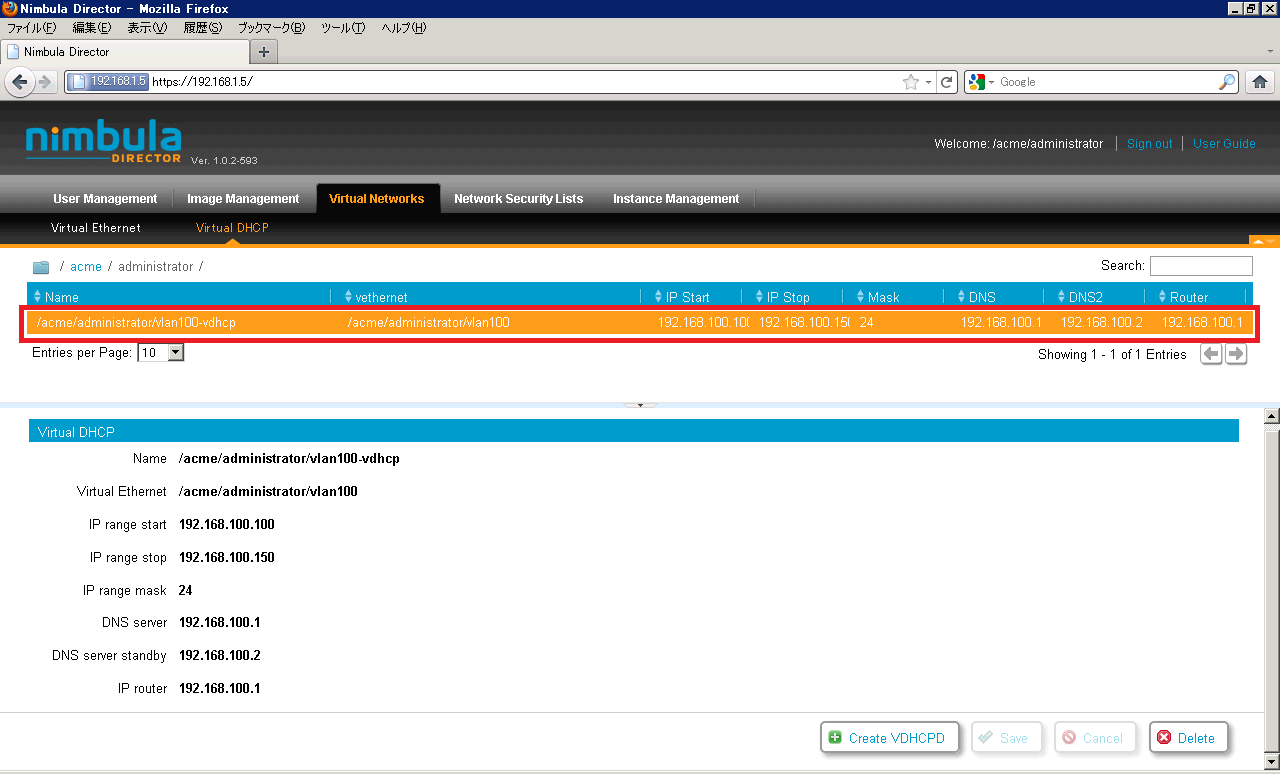
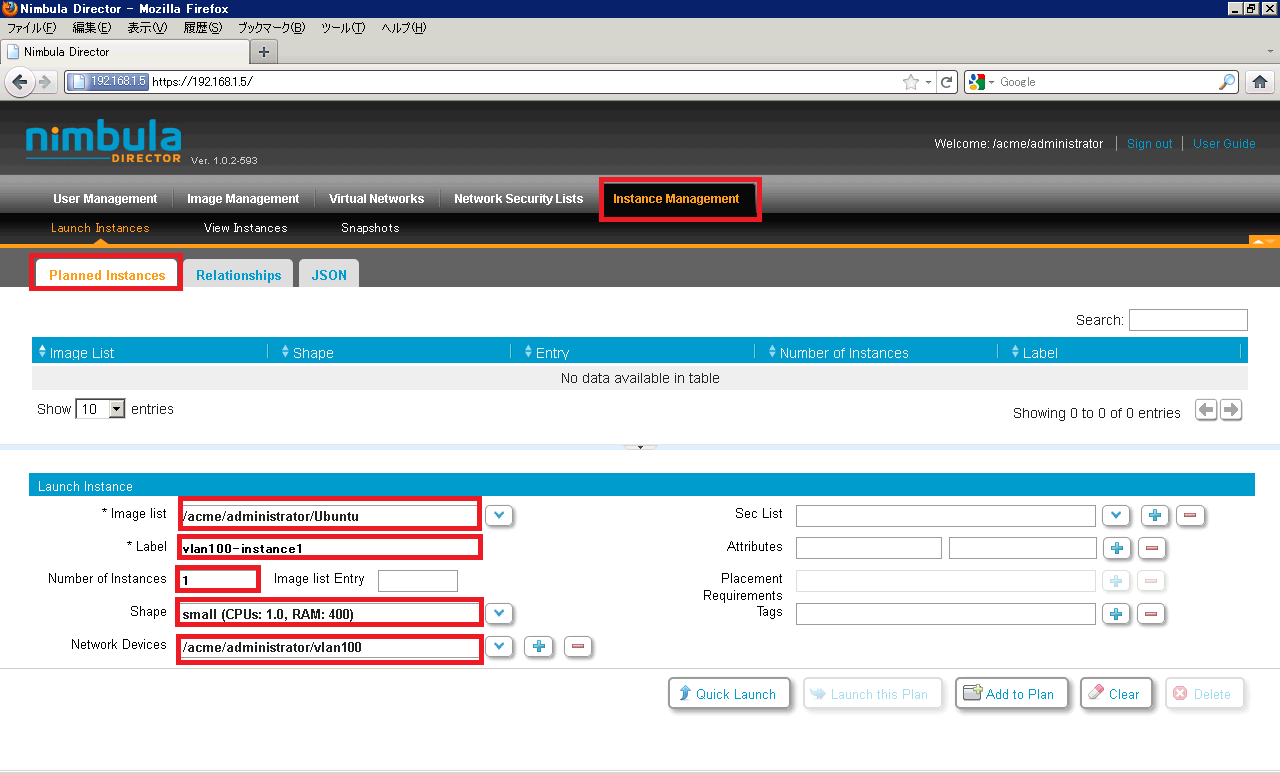
![[Add to Plan]をクリック※クリックで拡大画像を表示](/storage/2011/07/06/ad9f370ea4e1f5d7bd56732c275bf12a/110705_nimbula26_1280x774.png)
![[Launch this Plan]をクリック※クリックで拡大画像を表示](/storage/2011/07/06/e106d9b211137227a8bf975c3f286705/110705_nimbula27_1280x774.png)
![[View Console]をクリック※クリックで拡大画像を表示](/storage/2011/07/06/0cce0dc2103fbd0d99a8e69c11188391/110705_nimbula28_1280x774.png)





